GroovyPost lär ut Photoshop: Grunderna i filter inklusive Liquify

Låt oss gå in i det ska vi!
Vad är ett filter?
Ett filter är en grundläggande bildeffekt som kan varatillämpas på alla bilder inklusive en JPG-, PNG- eller till och med en BMP-fil. Det ger bilden ofta ett annat utseende. Filter används främst för att ge en bild ett konstnärligt utseende eller för att dölja en ofullkomlighet.

Hur kan jag använda ett filter i Photoshop?
För denna handledning använder jag ett foto av en blomma (med tillstånd av bulgariska fotoforum).

Se nu till att ditt lager är olåst. Du kommer att kunna göra ändringar även om lagret är låst men det fungerar bara vid vissa tillfällen så det är lämpligt att låsa upp ditt lager.
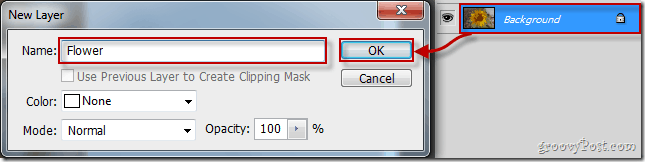
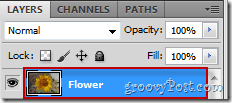
Gå nu över till Filter, Filter Gallery...
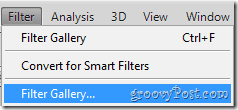
... och ta dig tid att titta på alla olika filter som ingår i Photoshop.
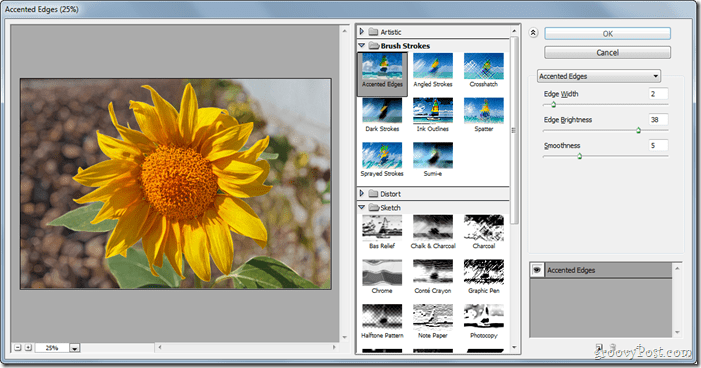
När du väljer ett filter du vill kan du använda skjutreglagen på höger sida av fönstret för att göra olika typer av ändringar. Till exempel har någon effekt intensitet glidare, andra har storlek reglagen, många har längd skjutreglage - listan fortsätter och fortsätter. Här är filterinställningarna för Diffus glöd, till exempel:
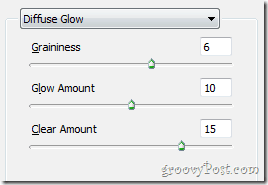
När du har valt din effekt och har gjort alla nödvändiga justeringar kan du fortsätta och trycka på OK för att tillämpa din effekt.
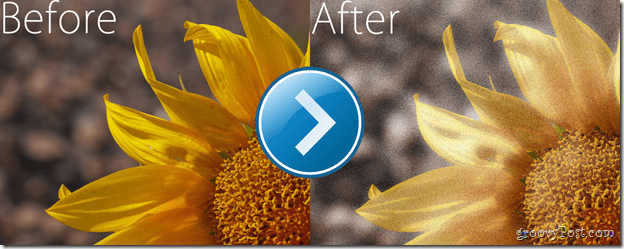
Vad är Liquify?
Liquify är en mycket groovy funktion som du kan använda från Filter-menyn. I första hand är Liquify mest känt för Svälla och Rynka som kan hjälpa dig att få någon att se mindre eller mer fett ut. Liquify är inte bara för det ändamålet, men om du blir kreativ kan du göra något intressant, som detta:

Alla filter är riktigt roliga att spela med så jag rekommenderar att du väntar tills du har några minuter att spela innan du öppnar bilden för att börja testa den. :)
Hur skapade du den groovy bilden med Liquify-funktionen?
Få tillgång till Flytande, gå till Filtrera och välj Flytande (eller tryck på Skift + Ctrl + X på tangentbordet).
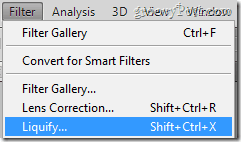
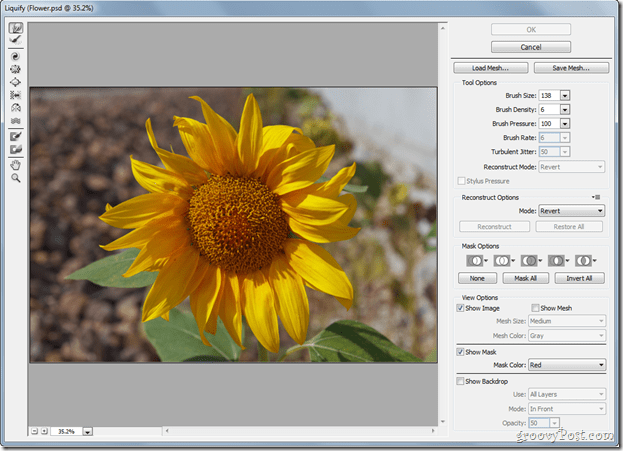
Det finns många verktyg du kan välja från menyn som kommer att dyka upp men de grundläggande och mest använda är Forward Warp Tool, de Vrid verktyget medurs, Pucker-verktyg och den Uppblåst verktyg.
De Forward Warp Tool är ungefär som fläckverktyget. Klicka bara och dra runt bilden för att skapa den effekt du letar efter. Personligen rekommenderar jag att du bara spelar med det.
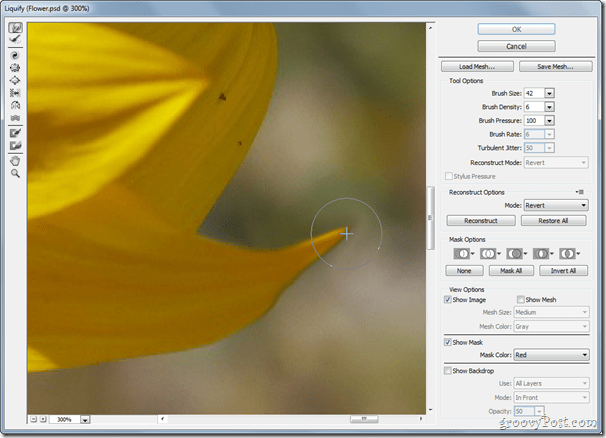
De Vrid verktyget medurs är något som kan ta en del av din bild och börja snurra den i en virvel. Det är ganska enkelt, men ändå förtjänar det lite uppmärksamhet.
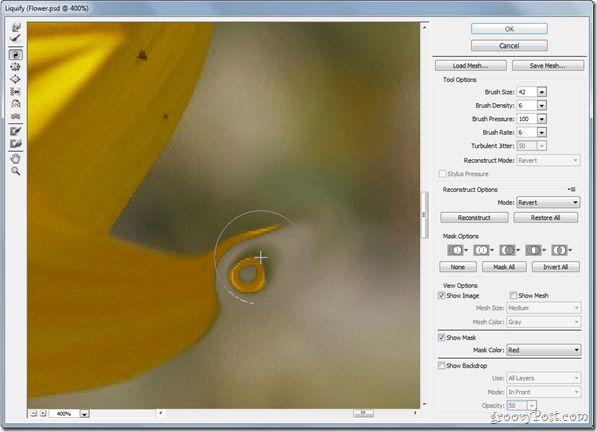
De Pucker-verktyg är verktyget som främst används för viktminskning. Det tar helt enkelt en del av din bild, och som pucker-leendet börjar det plöja in det tills det blir mindre och mindre.
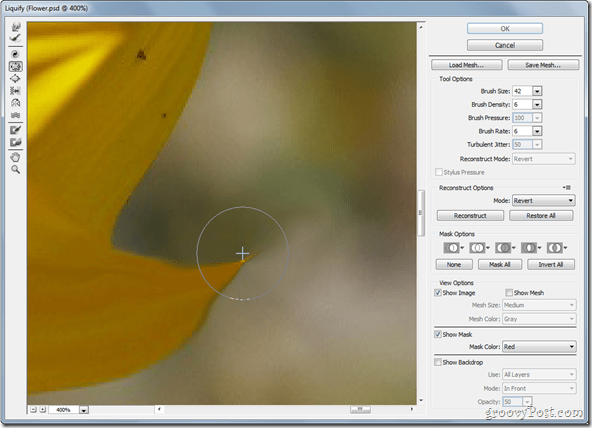
Sist, och definitivt inte minst är Bloat Tool - med några ord är den här saken motsatsen till puckerverktyget.
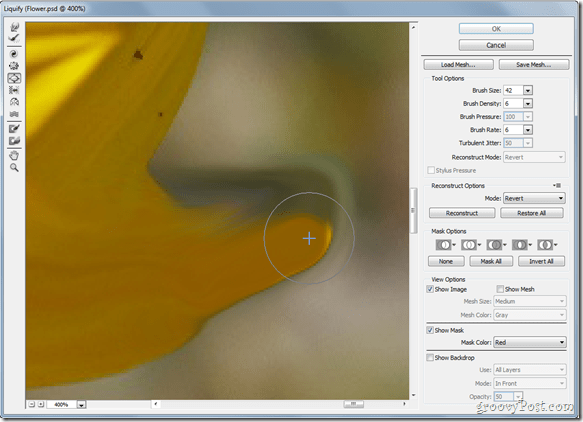
Som jag sa tidigare, filter är kul att leka med så se till att du har ennågra minuter att leka på datorn innan du börjar på den här groovyPost annars kan du hamna i mycket problem med chefen eller frunen. ;)










Lämna en kommentar